Пошаговое руководство по восстановлению удаленных файлов на Андроид
Внутреннюю память Android-смартфона больше нельзя подключать к компьютеру по протоколу USB, как можно было сделать раньше. Соответственно, она не распознается компьютером как дисковый накопитель. Как следствие, на ней нельзя использовать обычные программы для восстановления файлов, например, Recuva или DiskDrill.
Это значительно усложняет восстановление удаленных файлов на Android. Для этого теперь требуется или синхронизация, или специальный софт, или права суперпользователя. Ниже читайте несколько актуальных способов восстановить пользовательские данные.
Как восстановить фото с помощью программ на ПК
Существуют специальные утилиты для ПК, которые восстанавливают медиафайлы
на съемных носителях и устройствах. Тем не менее, не все программы для восстановления файлов, наподобие Recuva или Hetman, работают со смартфонами. Это объясняется тем,
что настройки доступа к ПК и мобильным устройствам отличаются. Мы отобрали два варианта, которые вернут утерянные данные без необходимости включения root-прав.
ФотоДОКТОР
ФотоДОКТОР — это программное обеспечение для компьютеров с Windows XP, 7, 8 и 10, которое разработано специально для того, чтобы отыскивать и восстанавливать удаленные медиафайлы. Программа работает с внутренними и внешними жесткими дисками, USB-картами, флешками, а также подключенными к компьютеру мобильными устройствами.
Софт проводит тщательный анализ устройства, что позволяет добиваться желаемых результатов даже в случаях, когда после удаления прошло длительное время. Вот инструкция, как через ФотоДОКТОР восстановить фото на Андроиде после удаления:
Шаг 1. Установите программу
Для начала вам потребуется скачать инсталлятор на свой компьютер. Скачанный файл сохранится в папке «Загрузки». Найдите его и дважды кликните курсором, чтобы запустить инсталляцию. Далее вам нужно просто следовать подсказкам мастера установки.
Шаг 2. Подключите устройство
После запуска приложение отобразит стартовое окно со списком поддерживаемых устройств. Подключите Андроид к компьютеру через USB-кабель с подходящим разъемом. Если требуется, разрешите компьютеру доступ к данным на телефоне. После этого нажмите «Далее» и в списке подключенных носителей найдите свое устройство.
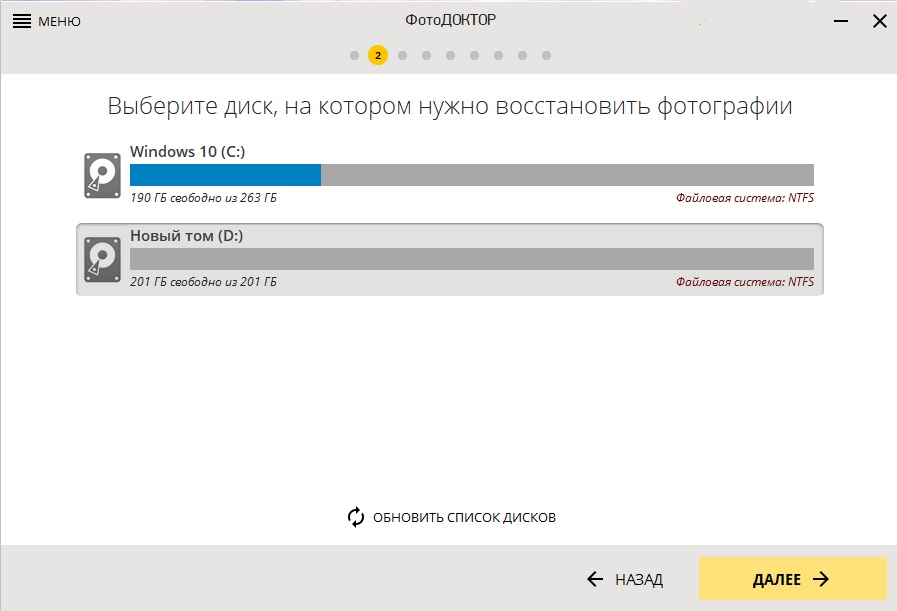
Выберите, с каким диском работать
Шаг 3. Настройте параметры поиска
В следующем окне софт предложит настроить параметры поиска. Это значительно ускоряет время анализа и восстановления. Укажите, изображения в каком формате вы хотите найти. Помимо популярных расширений, ФотоДОКТОР способен находить проекты в PSD и DNG.
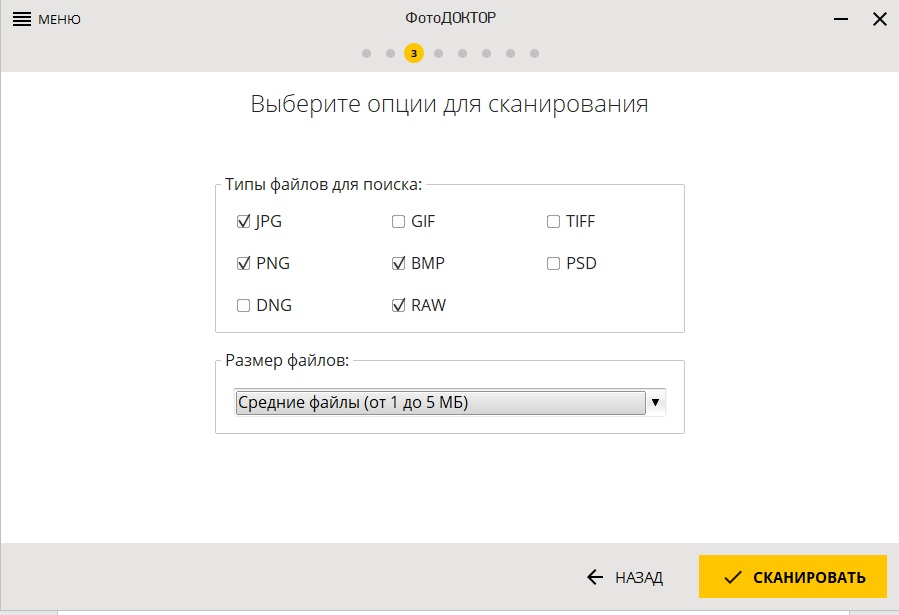
Укажите, какие форматы должна искать программа
Также вы можете указать размер, если точно знаете вес потерянных фотографий. После этого остается лишь запустить поиск кнопкой «Сканировать».
Шаг 4. Запустите сканирование
ФотоДОКТОР проанализирует устройство согласно выбранным параметрам. Если файлы были удалены давно или вы стирали флеш-карту, вставленную в телефон, при помощи программ для форматирования флешек, то придется запастись терпением.
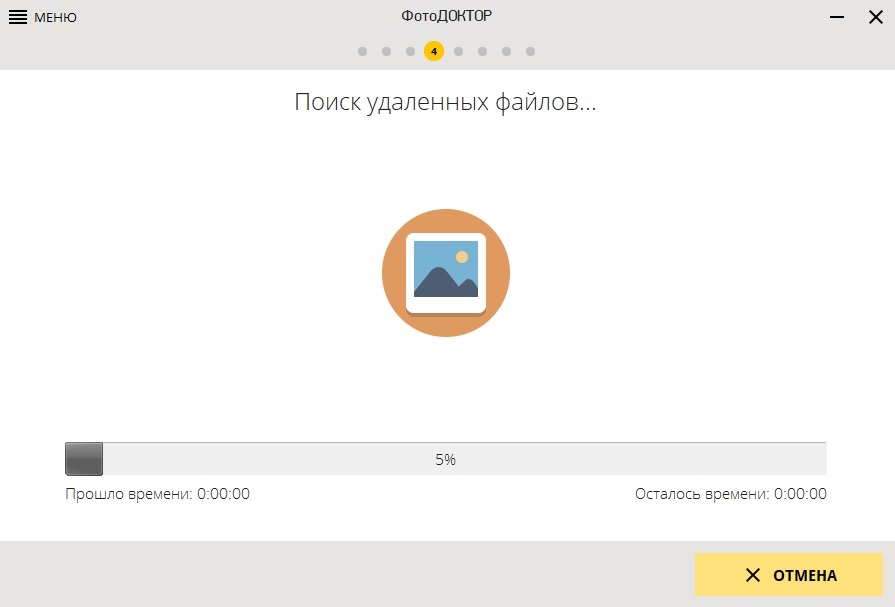
Подождите, пока закончится сканирование
Шаг 5. Восстановите найденные фотографии
Итак, мы почти разобрались, как восстановить фото на телефоне с компьютера.
На следующем шаге вы можете выбрать пункты для обработки, отмечая нужные элементы галочками. При желании вы можете просмотреть каждое фото, а также настроить параметры отображения, чтобы было легче найти нужные фотоснимки. Когда вы определитесь с выбором, нажмите «Восстановить».
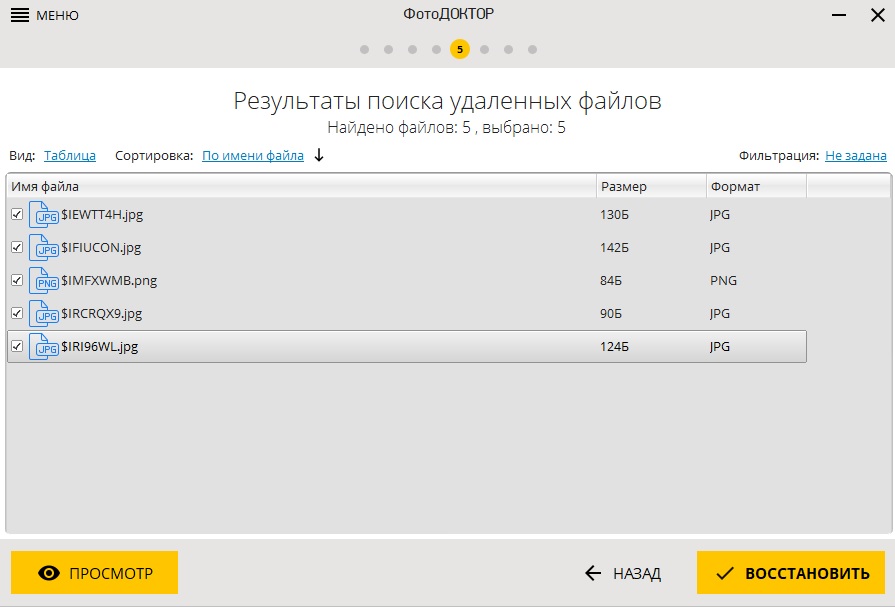
Выберите фотографии для восстановления
Шаг 6. Сохраните изображение
Финальный этап – экспорт найденных медиафайлов. ФотоДОКТОР может сохранить их
на ПК или подключенный носитель, отправить в интернет или записать на CD/DVD. Выберите подходящий способ и следуйте подсказкам программы.
По окончании экспорта программа уведомит вас об успешной операции.
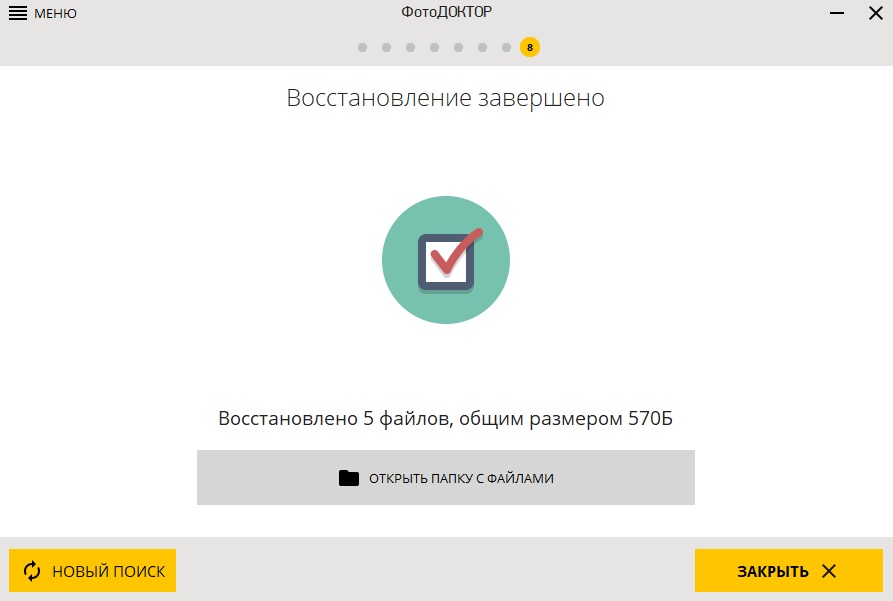
Откройте папку с восстановленными снимками
ФотоДОКТОР – надежный и простой способ восстановления изображений. Программа проводит глубокий анализ носителя данных и не вынуждает менять сложные настройки смартфона, а значит подходит даже тем, кто восстанавливает свои фотографии впервые.
Tenorshare UltData for Android
Tenorshare UltData – еще одно хорошее решение, если вы хотите узнать, можно ли восстановить удаленные фото с телефона. Это средство создано специально для работы
с устройствами на базе Android, и без проблем распознает модели всех популярных фирм: Samsung, Honor, Huawei и другие. Этот способ требует вмешательства в настройки смартфона, поэтому используйте его, только если вы точно уверены в своих знаниях.
Шаг 1. Установка и запуск
Установочный файл Tenorshare можно скачать с официального сайта программы.
Когда загрузка завершится, запустите установку и откройте софт. В стартовом окне выберите опцию «Восстановить данные Android».
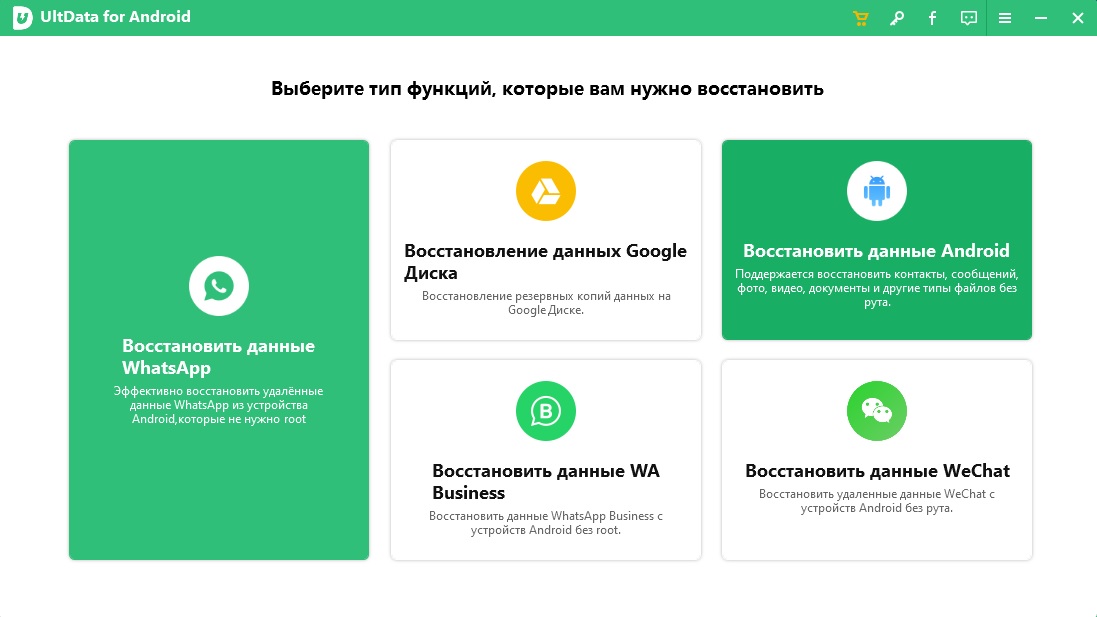
Восстановите данные Андроид
Шаг 2. Подключение и настройка
Подключите смартфон через USB-шнур и дождитесь, когда софт распознает подключенный девайс. Если этого не произошло, в настройках мобильного устройства включите режим разработчика и разрешите отладку по USB. При успешном подключении софт отобразит скриншоты с пошаговым процессом включения этой функции.
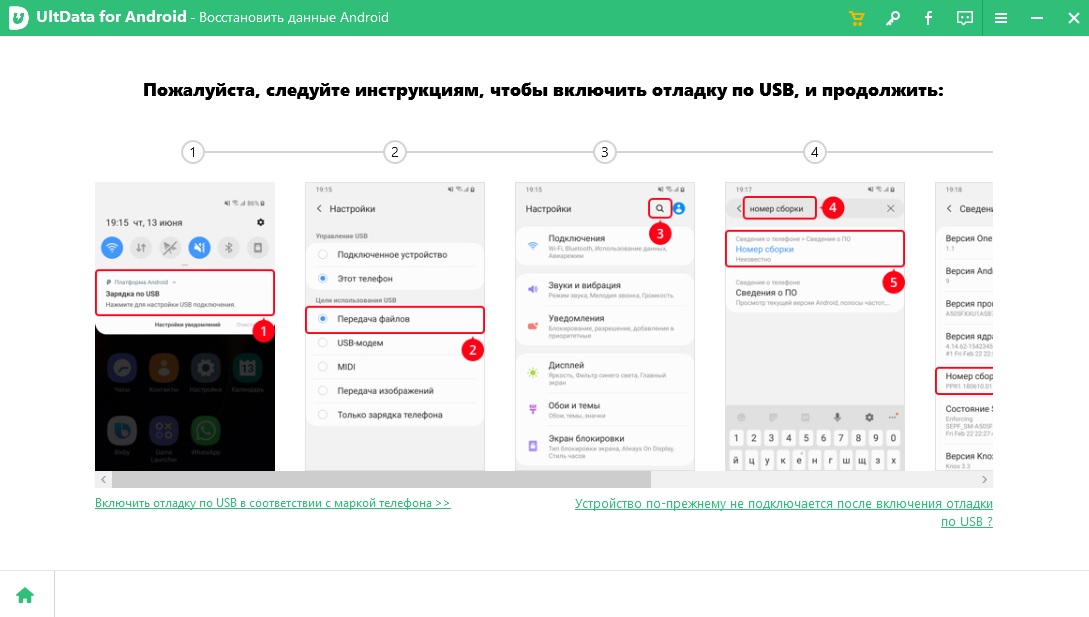
Следуйте подсказкам, чтобы включить отладку
На экране смартфона появится окно с цифровым ключом. Разрешите его, чтобы утилита могла подключиться к девайсу. После этого на ПК выберите, какой тип информации вы хотите отыскать, и нажмите «Начать», чтобы найти удаленные фотографии.
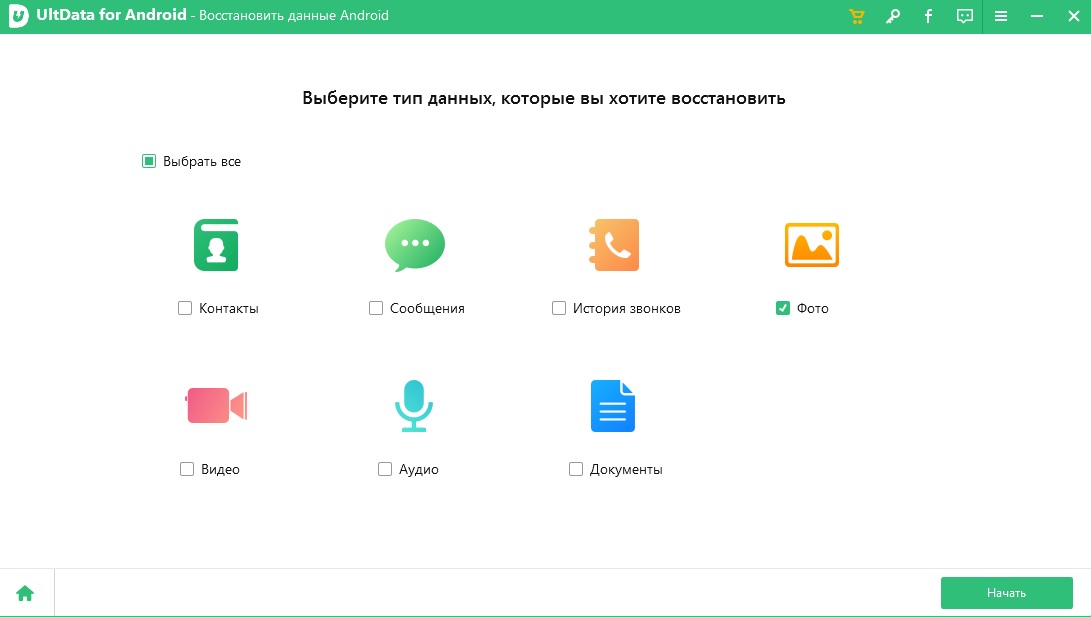
Поставьте галочку под «Фото»
Шаг 3. Сканирование
Программа запустит анализ, а на смартфоне появится зеленый экран с приветствием.
Не блокируйте на это время экран телефона, так как это прервет процесс сканирования.
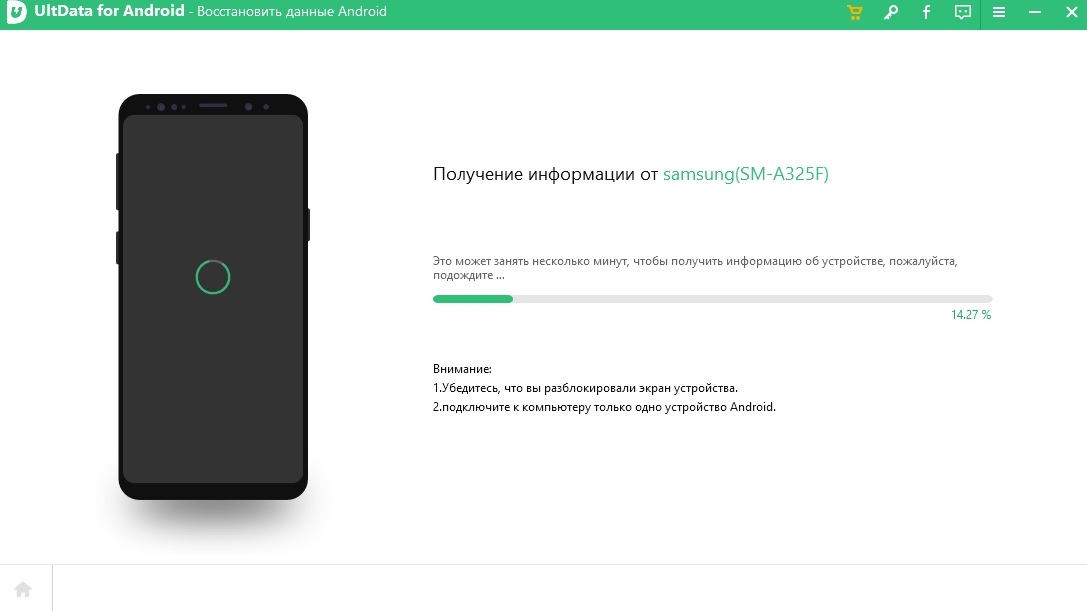
Дождитесь окончания сканирования
Анализ может отнять длительное время, поэтому запаситесь терпением и ни в коем случае не отключайте кабель от компьютера. Иначе отладку придется проводить заново.
Шаг 4. Сохранение
После сканирования UltData выведет миниатюры обнаруженных фотографий. Отсортируйте картинки через «Фильтр». После этого галочками отметьте нужные объекты и кликните «Восстановить». Выберите папку в памяти девайса и нажмите «ОК».
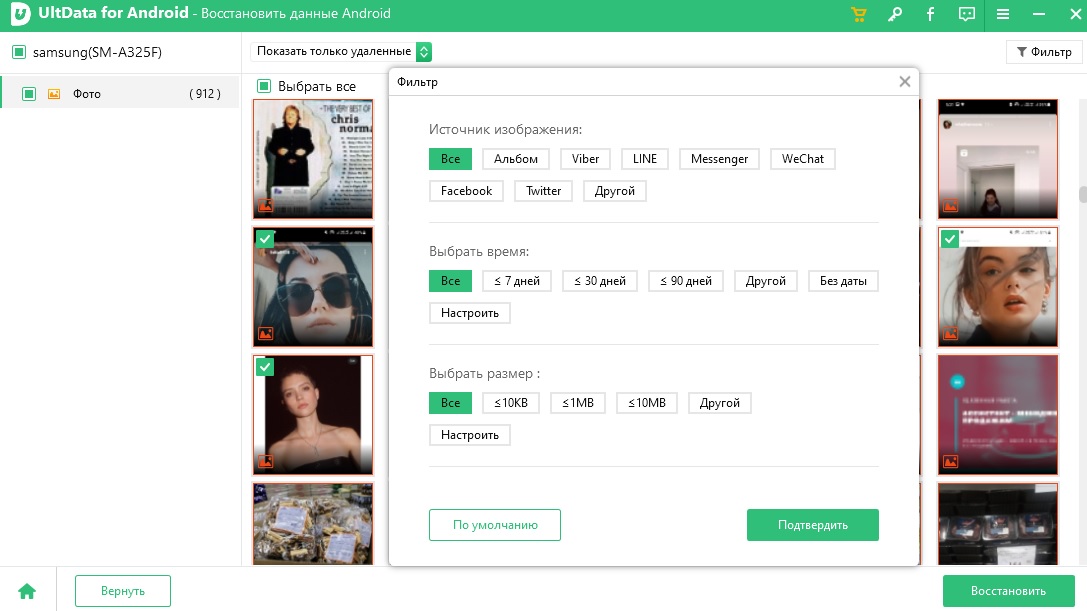
Отметьте нужные объекты и восстановите их
Стоит отметить, что приложение не бесплатное – для экспорта найденных изображений нужно купить лицензию. Также еще раз отметим, что этот вариант отличается техническими нюансами, что может негативно сказаться на безопасности. Поэтому новичкам лучше выбрать более простой вариант.
Перед тем, как устанавливать программу для восстановления снимков, не забудьте проверить корзину в галерее смартфона. Все стертые изображения хранятся в папке недавно удаленных фотографий в течение 15 дней. Если у вас подключено облачное хранилище, не забудьте его посмотреть – возможно, файлы были синхронизированы с облаком.
Приложение Undeleter
Одним из эффективных способов, как восстановить удаленные на Андроиде фото и видео, является использование утилиты Undeleter. Для работы с ней придётся получить root-доступ к системе и выполнить следующие действия:
2 Запустить его с рабочего стола телефонного лаунчера, разрешив использовать «права суперпользователя»;

После того как данные восстановились (скорее всего, фотографии будут возвращены не все, но чем быстрее воспользоваться программой, тем больше процент восстановленной информации), они находятся в памяти смартфона. Отсюда их можно переносить на флешки или компьютер.
Восстановление удаленных фото из внутренней памяти Android телефона
Самое сложное — это восстановить фотографии, которые хранились во внутренней памяти вашего Android устройства. После удаления это может быть возможным, а после сброса телефона на заводские настройки практически не реально. В случае, если сброса не было, вы можете попробовать следующие методы:
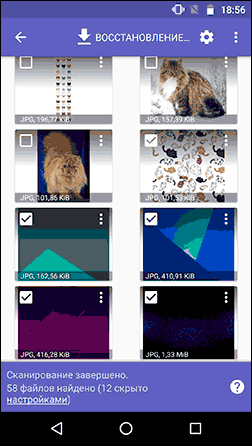
- Простой — использовать приложение DiskDigger Photo Recovery, а также другие программы для восстановления данных на Android.
- Сложный — смонтировать внутреннюю память Android на компьютере Windows или Linux, а затем использовать PhotoRec для восстановления фото.
К сожалению, если речь идет о карте памяти, отформатированной в качестве внутренней памяти, после сброса устройства успех маловероятен, подробнее: Можно ли восстановить данные с карты памяти, отформатированной как внутренняя память Android.
Видео инструкция
Надеюсь, один из предложенных способов позволил вам успешно восстановить важные фото с мобильного устройства.
Восстановление удаленных фотографий с помощью ПК – обзор доступных решений
В возвращении утерянных со смартфона фотоснимков поможет компьютер и специальные программы, установленные на него. Главным преимуществом этого способа является то, что для восстановления фотографий пользователю не потребуется получать root-права. Ниже описаны программы, которые подойдут для решения подобных задач.

Восстановление удаленных фото с помощью программы Recuva
В первую очередь стоит обратить внимание на утилиту Recuva, которая позволяет не только восстановить удаленные фотографии, но и видеозаписи, музыку, документы, электронные письма и другие файлы.
- Можно провести тщательное сканирование.
- Наличие русского языка в пользовательском интерфейсе.
- Работает быстро.
- Не всегда доступна функция предварительного просмотра.
- В результатах сканирования легко запутаться.
Чтобы восстановить фотографии с помощью этого инструмента, скачайте программу с официального сайта и запустите.

Далее нужно будет подключить смартфон к компьютеру с помощью USB-кабеля, затем выбрать тип восстанавливаемых файлов и место, куда их нужно сохранить. Далее выберите глубокое сканирование, нажмите кнопку «Начать» и ожидайте результата.
Как вернуть удаленные фото с телефона с помощью программы UltData for Android?
С помощью этой утилиты вы сможете не только восстановить удаленные фото, но и историю звонков, удаленные контакты, SMS-сообщения и т.д. Программа поможет быстро и бесплатно вернуть большую часть удаленных фотографий.
Чтобы восстановить фотографии, действуйте следующим образом:
- Установите и запустите программу.
- Подключите смартфон к компьютеру с помощью USB-кабеля.
- Включите отладку по USB в параметрах разработчика.
- Подтвердите все необходимые разрешения.
- Выберите то, какой тип файлов нужно восстановить и начните процесс сканирования.
Недостатком данной программы является то, что в некоторых случаях могут понадобиться права суперпользователя (root-права).
Как восстановить удаленные фотографии с телефона с помощью программы 7-Data Android Recovery?
Эта программа ничем не хуже двух предыдущих. Она также быстро и эффективно поможет восстановить удаленные фотографии со смартфона. Интерфейс переведен на русский язык, поэтому будет понятен любому пользователю.
- Программа справляется с восстановлением фотографий, которые были удалены в связи с форматированием или вирусной атакой.
- Работает как с внешней, так и с внутренней памятью мобильных устройств.
- Есть возможность настройки фильтров.
- Возможен предварительный просмотр фотографий.
- Полная версия программы стоит достаточно дорого.
- Бесплатно можно восстановить фотографии, суммарный объем которых не будет превышать 1 Гб.
Скачайте программу с официального сайта и запустите ее. Далее подключите смартфон к компьютеру, настройте фильтры и начните процесс сканирования.

Как восстановить удалённые фото на Android
Первый способ самый эффективный. Он заключается в том, что восстановить удалённые фото с телефона с помощью специальной утилиты Tenorshare UltData for Android. Она позволяет вернуть фотографии, даже если вы удалили их из папки «Удалённые».
Вот как это работает:
-
Tenorhsare UltData for Android себе на Mac или ПК;
- Запустите утилиту и подключите телефон к компьютеру по кабелю;

Восстановить можно довольно широкий спектр данных, не только фото
- Не отключая телефон, запустите «Настройки» — «Система и обновления» и включите пункт «Отладка по USB»;

Без отладки по USB ничего не сработает
- Теперь откройте шторку уведомлений и нажмите на уведомление «Отладка по USB», после чего включите «Передача файлов»;

Раздайте утилите необходимые разрешения прямо на телефоне
- На экране компьютера нажмите «Восстановить данные»;

Выберите фотографии, которые хотите восстановить
- Выберите данные, которые хотите восстановить, и подтвердите запуск утилиты на смартфоне;
- Дождитесь, пока утилита найдёт удалённые данные, потом выберите нужные и нажмите «Восстановить».
Утилита UltData for Android довольно универсальна. Она позволяет как восстановить удалённые фото на Андроиде, так и вернуть стёртые контакты, сообщения, медиавложения, историю звонков, видеозаписи, аудиосообщения, документы. Кстати, таким образом даже можно восстановить удалённые фото WhatsApp на Android. Правда, учитывайте, что, чем больше времени прошло с момента удаления, тем сложнее может быть восстановить эти данные.
Если пропавшие файлы хранились на SD-карте
Если ваши удаленные (пропавшие) данные были на MicroSD карте, это несколько упрощает работу. Не придется возиться с различными root-правами на смартфоне и копаться в настройках Android.
Вообще, как только заметите пропажу файлов, сразу же выньте SD-карту из телефона и ничего на нее больше не записывайте (при копировании данных — вы затираете удаленные на ней файлы) !
Для начала восстановления — подключите SD-карту к ноутбуку или компьютеру (с телефона эту операцию делать не нужно!).
Если у вас нет картридера — то сегодня в продаже есть недорогие внешние универсальные устройства, совмещающие и картридер, и сетевую карту, и USB-порты, и пр.
Ремарка!
Для покупки таких устройств (адаптеров), удобно, быстро и дешево (для кошелька) использовать китайские-онлайн магазины

Вставляем SD карту в картридер ноутбука
Важно!
Если Windows будет предлагать отформатировать вашу SD-карту (или проверить ее на ошибки) — не соглашайтесь! Вообще, не обращайте внимание на предложения Windows (если таковые будут) .
Далее на компьютер необходимо скачать и запустить одну из специальных утилит для восстановления данных. Таких программ достаточно много, но я бы порекомендовал начать знакомство с бесплатных вариантов. Мне импонирует лично R.Saver. ( )
R.Saver
Простая, бесплатная (для российских пользователей) и очень удобная утилита для восстановления данных. Позволяет работать со всеми популярными типами накопителей (HDD, SSD, SD, USB и пр.), поддерживает все популярные файловые системы (NTFS, FAT, FAT 32, ExFAT и пр.). Не нуждается в установке, полностью на русском языке!
После загрузки и запуска программы, просто укажите свою флешку и начните сканирование. Дождитесь окончания процесса (может потребоваться длительное время — полчаса-час. ).

Выбор накопителя, с которого пропали файлы
После чего, R.Saver представит вам весь список файлов, которые она нашла. Вам останется выбрать те файлы, которые нужны и сохранить их на жесткий диск ( обратите внимание : нельзя сохранять восстанавливаемые файлы на ту же карту памяти, которую вы сканировали!).

Несколько вариантов восстановления (кликабельно)

Дополнение!
Более подробная инструкция по восстановлению файлов (фото) с MicroSD (карт памяти) и USB-флешек.
Профилактические мероприятия
Теперь когда мы вернули ваши файлы на место, давайте узнаем что нужно сделать чтобы такая ситуация больше не повторялась. Самое элементарное, что вы можете сделать для сохранности ваших файлов, это оставить программу для восстановления на вашем телефоне, ведь когда вы столкнётесь с подобной проблемой в следующий раз, у вас может не быть доступа не только к ПК, но и к интернету.
Также будет не лишним время от времени создавать резервную копию данных с телефона. Делается это также при помощи приложений, коих в PlayMarket более чем достаточно. Порекомендовать здесь можно программу AppBackupRestoreTransfer, она довольна простая и удобная, а кроме того обладает широким функционалом. С её помощью вы сможете проводить резервное копирование на SD-карту или облачное хранилище, пакетное резервное копирование и восстановление и делать ещё много чего.
Также лишним у вас на телефоне не будет и приложениеRecycleBin. В начале статьи мы говорили о том, что, к сожалению, на мобильных устройствах нет корзин, из которых можно было бы легко восстановить удалённые файлы. Приложение RecycleBin – это корзина для телефона, в неё будут попадать все удалённые вами файлы и хранится там столько, сколько вы сами укажете в настройках. К слову, это далеко не единственная корзина, в интернете полно подобного рода приложений позволяющих восстановить удалённые файлы без рут прав.
Если же говорить о наиболее качественном методе хранения данных, то без сомнения это копирование. Старайтесь делать по несколько копий всех важных и хранить их на разных устройствах или хотя бы в разных папках. Вы должны отдавать себе отчёт в том, что удаление файлов это самое безобидное из того, что может с ними случиться. Например, вы можете потерять или сломать телефон и тогда восстановить файлы, хранившиеся на нём,не поможет ни одна программа. Лучше всего хранить файлы на компьютере, так как, во-первых, если что-то случится с телефоном, компьютер всё равно будет в целости и сохранности, а во-вторых файлы случайно удалённые с ПК можно восстановить в корзине. Если такой возможности нет, то хотя бы заведите себе флэш-карту, на которую будете делать копии важных файлов.
Теперь вы знаете, как восстановить удаленные файлы с телефона андроид через компьютер и без него и как защитить их от непредумышленного удаления. Не пренебрегайте методами профилактики, установить на телефон корзину или архиватор, куда проще, чем потом в спешке восстанавливать утерянные файлы.












